Se hai riscontrato problemi con le immagini Discord che non si caricano, questo post ti offrirà alcuni suggerimenti da provare. Questo articolo esaminerà il motivo per cui le immagini non caricano errori in Discord. È una piattaforma popolare in cui gli utenti possono chattare, inviare e ricevere immagini e video e anche giocare con gli amici.
Questo errore può verificarsi per numerosi motivi, ma il motivo più comune è dovuto a un problema con la connessione Internet. Il problema si presenta in genere bloccando il caricamento di tutte le altre immagini sul browser. Altri motivi che possono portare a questo errore sono: dimensione dell'immagine ricevuta, impostazioni di rete impostate in modo errato, quando il server Discord è offline, le impostazioni di Discord sul lato client non hanno l'autorizzazione per caricare le immagini o se il firewall sta bloccando l'immagine Caricamento in corso.
Sebbene possano esserci molte ragioni, qui abbiamo alcune possibili soluzioni per le immagini che non caricano l'errore in Discord sul tuo PC Windows 10 o Windows 11.
Metodo 1: cambia i tuoi server DNS
Il problema del mancato caricamento dell'immagine a volte potrebbe essere semplicemente dovuto a un problema con le impostazioni di rete e, quindi, la modifica dei server DNS (impostazioni di rete locale) può aiutare a risolvere il problema. Seguire le istruzioni di seguito per eventualmente risolvere il problema:
Passo 1: premi il Vinci + R tasti insieme sulla tastiera per aprire il Esegui comando finestra.
Passo 2: Nel Esegui comando barra di ricerca, digita ncpa.cpl e colpisci accedere per aprire il Le connessioni di rete finestra.

Passaggio 3: Nel Le connessioni di rete finestra, fare clic con il tasto destro sulla rete attiva e selezionare Proprietà.
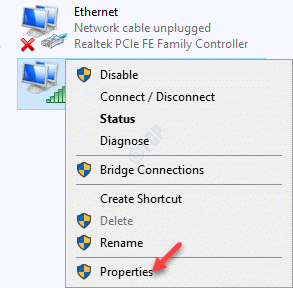
Passaggio 4: Successivamente, nel Proprietà WiFi finestra di dialogo, sotto il Rete scheda, vai su "Questa connessione utilizza i seguenti elementi" campo.
Qui, seleziona Protocollo Internet versione 4 (TCP/IPv4) e clicca su Proprietà bottone sotto.

Passaggio 5: ora, nel Proprietà del protocollo Internet versione 4 (TCP/IPv4) finestra di dialogo, sotto il Generale scheda, selezionare – Usa i seguenti indirizzi del server DNS opzione per inserire manualmente l'indirizzo del server DNS.
Ora, aggiungi gli indirizzi del server DNS di seguito per i rispettivi campi come mostrato di seguito:
Server DNS preferito: 8. 8. 8. 8 Server DNS alternativo: 8. 8. 4. 4
premere ok per salvare le modifiche ed uscire.
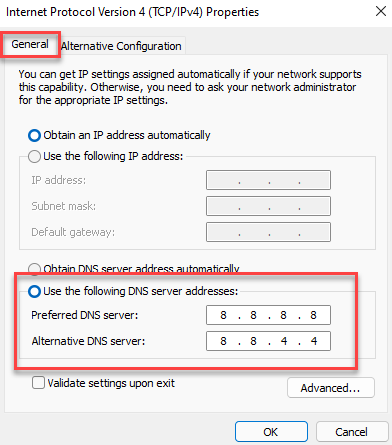
Se l'indirizzo del server sopra non funziona, puoi anche provare la seguente combinazione:
Server DNS preferito: 1. 1. 1. 1 Server DNS alternativo: 1. 0. 0. 1
premere ok per salvare le modifiche ed uscire.
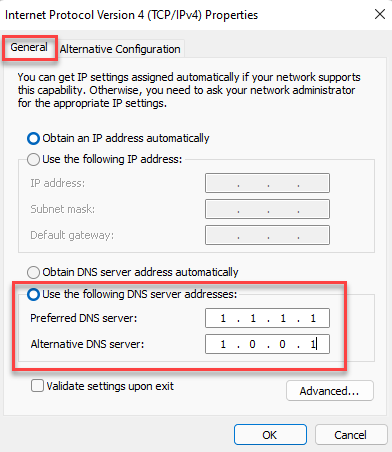
Ora puoi avviare il Discordia app e controlla se le immagini si stanno caricando normalmente.
Metodo 2: regola le impostazioni sulla privacy in Discord
Proprio come le impostazioni sulla privacy di qualsiasi altra app o software, anche le impostazioni sulla privacy in Discord ti aiutano per rimanere protetto da file dannosi che potrebbero infettare la tua app o il PC e portare alla perdita di importanti File. Quindi, mentre usi Discord, puoi assicurarti di regolare le impostazioni sulla privacy a tuo favore, ad esempio, consentire messaggi diretti dai membri del server per un server specifico o per qualsiasi nuovo server a cui potresti unirti futuro. Questo ti aiuterà a ottenere file solo dagli amici e da nessun altro. Ecco come controllare le impostazioni sulla privacy per correggere potenzialmente l'immagine che non si carica nel problema di Discord:
Consenti messaggi diretti dai membri del server per un server specifico
Passo 1: Apri il App Discord e vai al server per il quale desideri modificare le impostazioni sulla privacy.
Fare clic destro su di esso e selezionare Impostazioni della privacy.
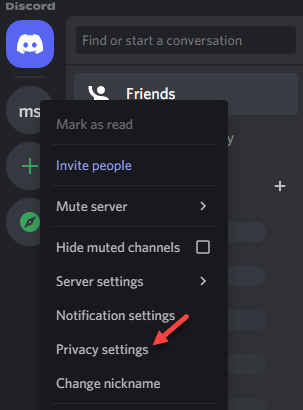
Passo 2: Nel Impostazioni della privacy pop-up, vai a Messaggi diretti > accendi il Consenti messaggi diretti dai membri del server.
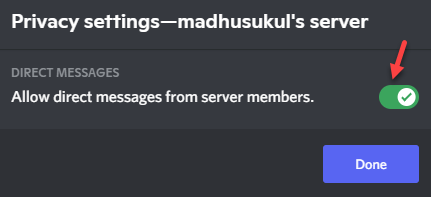
Ora, riavvia l'app e l'errore di caricamento delle immagini nell'app Discord dovrebbe essere risolto.
Consenti messaggi diretti dai membri del server per tutti i nuovi server a cui potresti unirti in futuro
Passo 1: Avvia il Discordia app e fai clic su Impostazioni utente (icona a forma di ingranaggio) nella parte inferiore sinistra dello schermo.

Passo 2: Successivamente, sotto il Impostazioni utente opzione a sinistra, selezionare Privacy e sicurezza.
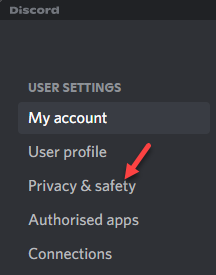
Passaggio 3: Ora vai sul lato destro e sotto il Impostazioni predefinite per la privacy del server, Accendi il Consenti messaggi diretti dai membri del server opzione.
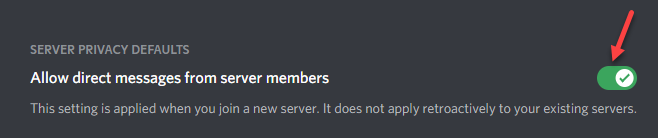
Ora, riavvia nuovamente l'app Discord e il problema di caricamento dell'immagine dovrebbe essere risolto.
Metodo 3: disattivare Windows Defender Firewall
A volte, le immagini potrebbero non essere caricate in Discord, se Windows Defender Firewall blocca l'origine dell'immagine. Puoi provare a disabilitare il firewall e verificare se aiuta a risolvere il problema. Seguire i passaggi seguenti per disattivare le impostazioni del firewall:
Passo 1: Fare clic con il tasto destro su Cominciare e seleziona Correre per aprire il Esegui comando finestra.

Passo 2: Nel campo di ricerca, digita Firewall.cpl e premi ok per aprire il Windows Defender Firewall schermo nel Pannello di controllo finestra.

Passaggio 3: Quindi, sul lato sinistro del riquadro, fare clic su Attiva o disattiva Windows Defender Firewall.

Passaggio 4: Ora, nel Personalizza le impostazioni finestra, selezionare Disattiva il firewall di Windows Defender per entrambi Impostazioni di rete privata e Impostazioni di rete pubblica.
premere ok per applicare le modifiche e uscire.
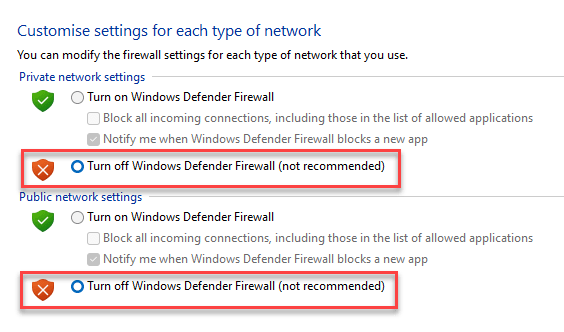
Ora che il firewall è disattivato, le immagini dovrebbero essere caricate sulla tua app Discord.
Metodo 4: cambia la regione del server
A volte, il problema con il caricamento dell'immagine potrebbe sorgere solo durante una chat e solo per specifici server, ma nessun problema con i messaggi diretti e il motivo potrebbe essere la regione del server del gilda. In questo caso, puoi configurare la regione del server più utilizzato, secondo la tua convenienza. Tuttavia, devi essere un amministratore per apportare le modifiche. Ecco come modificare la regione del server per correggere eventualmente l'errore Discord:
Passo 1: Aprire Discordia e fai clic con il pulsante destro del mouse sul server a sinistra.
Selezionare Impostazioni del server dal menu contestuale del tasto destro e poi selezionare Panoramica.
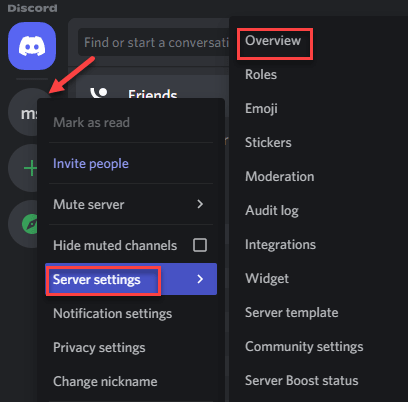
Passo 2: Nella finestra successiva, vai sul lato destro e seleziona la regione del server in base alle tue esigenze, dal menu a discesa.
Tuttavia, assicurati che la regione del server selezionata sia geograficamente il più vicino possibile per una minore latenza e una migliore stabilità dell'app per funzionare senza problemi.
Ora puoi riavviare la tua app e verificare se stai ancora affrontando l'errore di caricamento dell'immagine in Discord.
*Nota - Molti di voi potrebbero non trovare più l'opzione per impostare la regione del server, dal momento che Discord ha recentemente introdotto un aggiornamento delle regioni vocali che rileva automaticamente la migliore regione del server.
L'app Discord inizia a controllare automaticamente gli aggiornamenti non appena viene avviata, quindi assicurati che ciò accada e che la tua app sia sempre aggiornata per evitare problemi. In alternativa, puoi anche disattivare qualsiasi VPN o proxy che potrebbe essere attivato e verificare se ciò aiuta a risolvere il problema del mancato caricamento dell'immagine. Allo stesso tempo, ricontrolla la tua connessione Internet, ovvero se è attiva e funzionante. In caso contrario, riavvia il router e abilitalo.
Inoltre, puoi anche controllare lo stato del server Discord. Se il server è inattivo, non c'è altra opzione che aspettare fino a quando non è di nuovo attivo e funzionante. Puoi anche verificare se il riavvio del dispositivo aiuta a risolvere il problema, perché è stato segnalato che in alcuni casi lo fa. Tuttavia, se nient'altro funziona, puoi provare la versione web dell'app Discord per eliminare l'errore di caricamento dell'immagine.

